OutlookがGmailからメールを受信しない
この投稿では、OutlookがGmailからメールを受信しない場合にできることについて説明します。 。 Outlookは、電子メールの送受信、番号を格納するカレンダーの管理、およびさまざまなタスクの追跡に役立ちます。このプラットフォームの最も優れている点は、Gmail、iCloud、Yahooなどの他のすべてのメールプロバイダーで完全に正常に機能することです。ただし、最新のWindows Updateにより、MicrosoftOutlookはGmailからの電子メールの受信を停止しました。したがって、同じ問題が発生している場合は、以下の回避策に従って問題を修正してください。
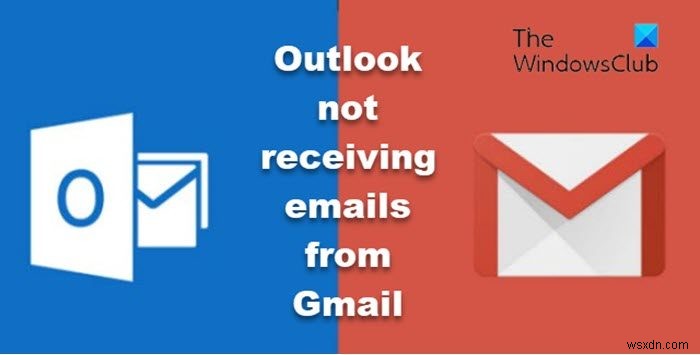
OutlookがGmailからメールを受信しない
これは、MicrosoftOutlookがWindows10/11のGmailからメールを受信しない場合に試すことができるすべての効果的な方法のリストです-
- Gmailアカウントを修復する
- Outlook通知をオンにする
- Gmailアカウントを再度追加する
- Gmailサーバーを確認する
- Gmailルールの変更
- アプリを更新する
それでは、これらすべてのソリューションを詳しく見ていきましょう。
1]Gmailアカウントを修復する

試すことができる最初の解決策は、OutlookでGmailアカウントを修復することです。 Microsoft Outlookの最も優れている点は、アプリ内のさまざまな電子メールプロバイダーを簡単に修復できるオプションを備えていることです。そのため、OutlookでGmailからメールを受信していない場合は、問題を修正するために修復プロセスに進む必要があります。これを行うには、以下の手順に従います。
- システムでOutlookアプリを起動します。
- ファイルをクリックします 左上隅にオプションがあります。
- アカウント設定の下にあるドロップダウンアイコンをタップします オプション。
- アカウント設定を選択します オプションのリストから。
- 次のウィンドウで、Gmailアカウントを選択します。
- 修復をタップします オプション。
完了したら、システムを再起動します。 Outlookを開き、Gmailからメールを受信しているかどうかを確認します。
2]Outlook通知をオンにする
電子メールを受信していないためにOutlook通知を無効にしていた可能性が高いです。この状況は、Outlookアプリを開くだけでメールを受信する場合に当てはまります。このような場合、WindowsでOutlook通知を有効にする必要があります。従う必要のある手順は次のとおりです。
- Windows+Iショートカットキーを押してWindows設定を開きます。
- システムに移動>通知 。
- 通知の横にあるトグルを有効にします オプション。
- Outlookの横にあるトグルを有効にします アプリ。
それでおしまい。メール通知を受信しているかどうかを確認してください。
3]Gmailアカウントを再度追加する
この状況で次に試すことができるのは、Gmailアカウントをもう一度追加することです。この方法は、ほとんどの患者を助け、うまくいけばあなたにも役立つでしょう。作業を完了するために従う必要のある手順は次のとおりです。
- システムでOutlookを開きます。
- OutlookウィンドウでGmailアカウントを見つけます。通常、画面の左側のパネルにあります。
- Gmail IDを右クリックして、削除を選択します ポップアップ表示されるオプションのリストから。
- ポップアップする確認ボックスで、[削除]オプションをもう一度クリックします。
これで、GmailアカウントがMicrosoftOutlookから削除されました。アカウントで再度ログインします。これを行うには、以下の手順に従います。
- Outlookウィンドウで、ファイルをクリックします。 画面の左上隅にオプションがあります。
- 次のウィンドウで、アカウントの追加をタップします オプション。
- Googleのクレデンシャルを入力して、GmailとOutlookをもう一度統合します。
それでおしまい。問題が修正されたかどうかを確認してください。
4]Gmailサーバーを確認します
OutlookでGmailからメールを受信しておらず、以前に受信していた場合は、現在Gmailサーバーがダウンしている可能性が高くなります。他のアプリケーションと同様に、Gmailサーバーは内部的な理由でいつでもダウンする可能性があります。この状況が当てはまる場合は、問題に対処しているのは当然です。 Gmailサーバーのステータスは、オンラインサーバー検出機能のWebサイトにアクセスして確認できます。
5]Gmailルールの変更

Outlookには、特定のアドレスからスパムフォルダに直接電子メールを送信できる機能が付属しています。特定のメールアドレスで問題が発生している場合、この機能がGmailからメールを受信しない主な理由になります。 OutlookでGmailのルールを変更するために従う必要のある手順は次のとおりです。
- Outlook>ファイルを開きます。
- ルールとアラートの管理をクリックします オプション。
- メールを受信していないメールプロバイダーを選択してください。
- 削除をクリックします オプション。
それでおしまい。問題が解決しないか確認してください。
6]Outlookアプリを更新する

それでも問題が発生する場合は、Outlookアプリを更新して、問題が解決するかどうかを確認してください。古いアプリが、現在直面している問題を含むさまざまな問題の背後にある理由である場合があります。次の手順に従ってOutlookを更新します。
- Outlookの起動>ファイル。
- オフィスアカウントをクリックします 画面の左側のパネルにオプションがあります。
- 更新オプションの下にあるドロップダウン矢印をタップします 。
- 今すぐ更新を選択します オプション。
これで、Microsoftは利用可能なアップデートを探します。見つかった場合は、Outlookが自動的に更新されます。
OutlookがGmailからメールを受信しないのはなぜですか?
OutlookがWindows上のGmailからメールを受信しない理由は複数考えられます。古いOutlookアプリ、無効にされたOutlook通知、破損したGmailアカウントから、Gmailサーバーまで、上記の問題の原因は何でもあります。ありがたいことに、この問題のトラブルシューティングは非常に簡単です。
読む :OutlookはGmailに接続できず、パスワードを要求し続けます
OutlookはGmailのメールを受信できますか?
はい、OutlookはWindows上のGmailから問題なくメールを受信できます。したがって、Microsoft Outlookインターフェイスを好むが、Gmailアカウントを長年使用している場合は、心配する必要はありません。両方のプラットフォームに効率的にアクセスするには、GmailアカウントをOutlookに追加するだけです。
メールが受信トレイのOutlookに表示されないのはなぜですか?
メールが受信トレイのOutlookに表示されない唯一の理由は、デフォルトの表示設定です。 。 Outlookには、フィルター、メッセージの並べ替えなど、多数の機能があります。そして、これらの機能のいずれかが、デフォルトのビューでそれらすべての電子メールを非表示にすることができます。この問題を解決するには、Outlookの表示設定を変更するだけです。
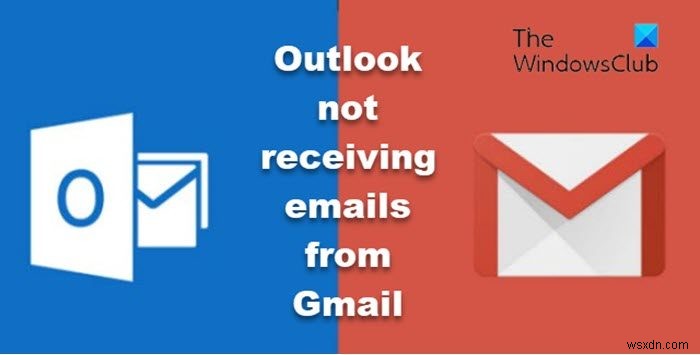
-
Outlook Web からメールを保存する方法
Outlook Web アプリは、Outlook 電子メール サービス (もう 1 つは Outlook PC アプリ) を使用するための優れたツールです。これにより、電子メールへのアクセスと管理が迅速なプロセスになります。 Gmail とは異なり、Outlook Web アプリには、フォルダー、カテゴリ、検索フォルダーなどを通じてデータを分類する方法が多数用意されています。 ただし、メールを Outlook Web から PC に保存したい場合もあります。その方法は次のとおりです。 Outlook Web からメールを保存する方法 Outlook の Web メールを保存するのは、かなり
-
Gmail アカウントでメールが受信されない:どうすればよいですか? (2022 修正)
Gmail でのメールの送受信に問題がある場合 、問題を解決するには、これらの段階的なトラブルシューティング戦略に従う必要があります。 ライターのヒント: Gmail の安定性の欠如にうんざりしている場合は、別の 安全なメール プロバイダ を使用することをお勧めします。 &Windows 10 のクライアント .確かに安定性が高く、通信体験を強化するためのより多くの機能を備えています。 「Gmail アカウントがメールを受信しない」問題に直面しているのはなぜですか? 複数のユーザーが Gmail について不満を漏らしています 主にメールの受信中に正常に動作せず、問題に直面しています。同
